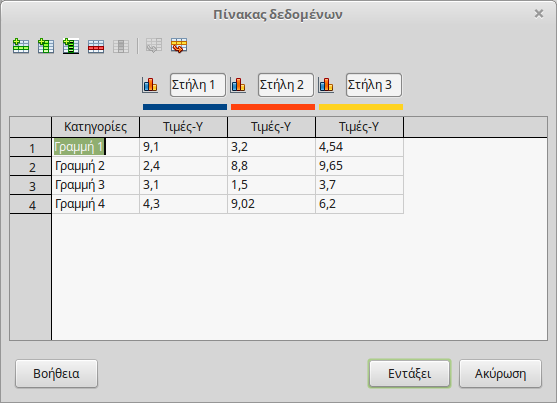Διαγράμματα σε Writer και Impress
Διαγράμματα σε Writer και Impress
Τα διαγράμματα μπορούν να εισαχθούν σε άλλα στοιχεία του LibreOffice όπως το Writer, Impress και Draw. Όταν δημιουργείτε ένα διάγραμμα στο Calc, μπορείτε να το εξάγετε ως εικόνα ή να το αντιγράψετε και να το επικολλήσετε σε άλλη εφαρμογή. Στο Writer και Impress μπορείτε επίσης να δημιουργήσετε ένα διάγραμμα χειροκίνητα.
Εισαγάγετε ένα γράφημα ως εικόνα
Με αυτή τη μέθοδο μπορείτε να τοποθετήσετε ένα γράφημα σε οποιαδήποτε εφαρμογή που εισάγει εικόνες.
- Στο Calc εξαγάγετε το γράφημα ως εικόνα png
- Στο Writer ή Impress χρησιμοποιήστε το κουμπί Εισαγωγή εικόνας
 για να εισαγάγετε την εικόνα με το διάγραμμα.
για να εισαγάγετε την εικόνα με το διάγραμμα.
Μπορείτε να τοποθετήσετε και να αλλάξετε το μέγεθος ή να επεξεργαστείτε άλλες ιδιότητες του γραφικού αντικειμένου. Ωστόσο, δεν μπορείτε να αλλάξετε τις ιδιότητες του διαγράμματος.
Ως αντικείμενο διαγράμματος
Για να μπορέσετε να επεξεργαστείτε τις ιδιότητες του διαγράμματος, πρέπει να το εισαγάγετε ως αντικείμενο.
- Στο Calc κάντε δεξί κλικ σε ένα αντικείμενο γραφήματος και επιλέξτε Αντιγραφή
- Στο Writer ή Impress Επικολλήστε το γράφημα στη σελίδα ή τη διαφάνεια.
- Τώρα, αν κάνετε διπλό κλικ στο διάγραμμα, εμφανίζεται η εργαλειοθήκη διαγράμματος και μπορείτε να επεξεργαστείτε τα στοιχεία του.
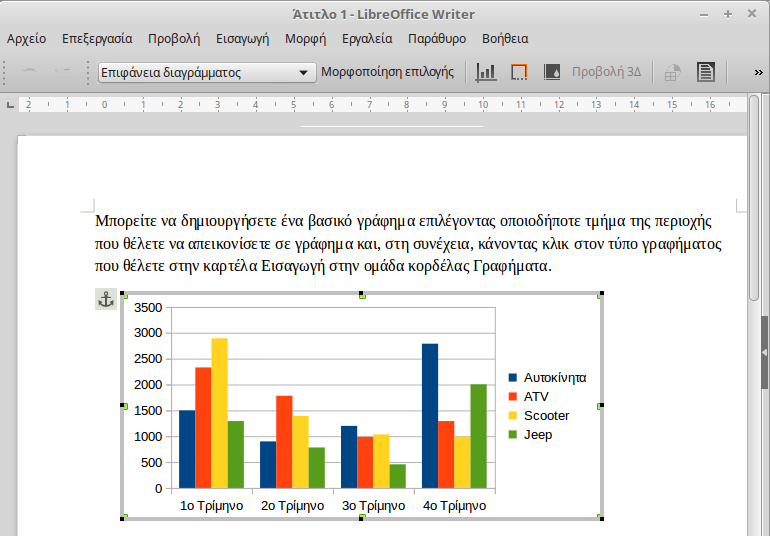
Απ' ευθείας δημιουργία διαγράμματος
Στο Writer ή το Impress μπορείτε να χρησιμοποιήσετε την εντολή μενού Εισαγωγή γραφήματος ή το κουμπί της βασικής εργαλειοθήκης ![]() για να δημιουργήσετε χειρωνακτικά ένα διάγραμμα. Σε αυτή την περίπτωση πρέπει να εισαγάγετε τα δεδομένα με μη αυτόματο τρόπο. Με αυτό τον τρόπο ένα διάγραμμα, δημιουργείται αυτόματα ένα προεπιλεγμένο διάγραμμα. Τώρα κάντε διπλό κλικ στο διάγραμμα για να εισέλθετε στη λειτουργία επεξεργασίας.
για να δημιουργήσετε χειρωνακτικά ένα διάγραμμα. Σε αυτή την περίπτωση πρέπει να εισαγάγετε τα δεδομένα με μη αυτόματο τρόπο. Με αυτό τον τρόπο ένα διάγραμμα, δημιουργείται αυτόματα ένα προεπιλεγμένο διάγραμμα. Τώρα κάντε διπλό κλικ στο διάγραμμα για να εισέλθετε στη λειτουργία επεξεργασίας.
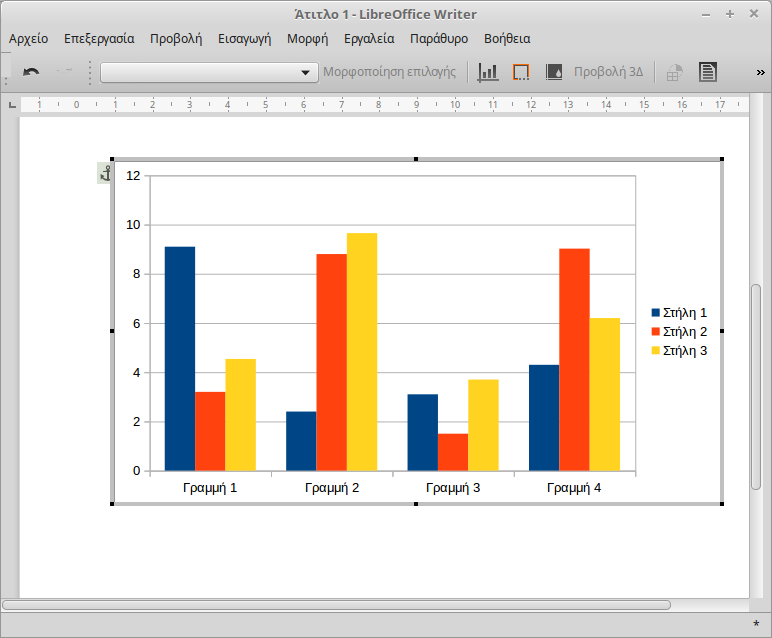
Κάντε κλικ τώρα στο κουμπί πίνακα δεδομένων ![]() για να εισάγετε τα δεδομένα του διαγράμματος. Στη συνέχεια μπορείτε να αλλάξτε ιδιότητες του διαγράμματος (τύπος, τίτλοι, λεζάντα, χρώματα περιοχής).
για να εισάγετε τα δεδομένα του διαγράμματος. Στη συνέχεια μπορείτε να αλλάξτε ιδιότητες του διαγράμματος (τύπος, τίτλοι, λεζάντα, χρώματα περιοχής).